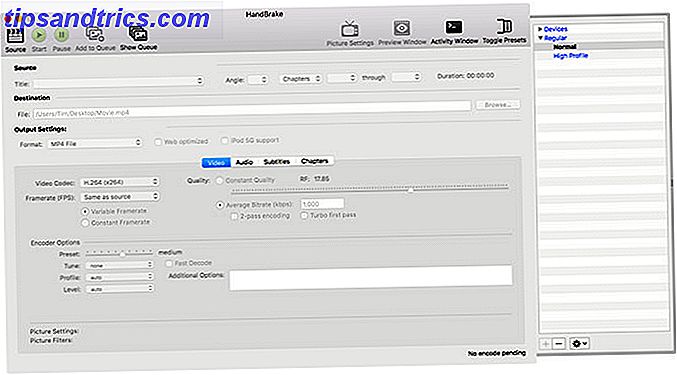Αγαπάτε το Chromebook σας, αλλά θέλετε να έχετε εύκολη πρόσβαση στα αρχεία Dropbox; Η χρήση της σύνδεσης στο διαδίκτυο δεν είναι αρκετά εύκολη για καθημερινή χρήση. Υπάρχουν καλύτεροι τρόποι να το κάνετε αυτό.
Εάν χρησιμοποιείτε τις υπηρεσίες σύννεφων αρκετό καιρό για να σκεφτείτε ότι το Chromebook αξίζει τον κόπο σας, έχετε αναμφισβήτητα ένα σωρό αρχείων που κάθονται στο Dropbox. Μπορεί ακόμη και να συγχρονίζετε αρχεία από το Android σας στο Dropbox Αυτόματα Συγχρονίστε την κάρτα SD Κατάλογοι στο DropBox Με το DropSpace [Android] Συγχρονίστε αυτόματα τους SD Card Directories στο DropBox με το DropSpace [Android] Αν είστε κάτι σαν εμένα, το νέο έτος είναι μια ώρα για αναζωογονώντας και αλλάζοντας τα πράγματα. Κάτι που μου αρέσει να κάνω για το τηλέφωνό μου είναι να ελέγξω αν υπάρχει τώρα ένας καλύτερος τρόπος να κάνεις ... Διαβάστε περισσότερα και αναρωτιέστε πώς να τα αποκτήσεις εύκολα. Ωστόσο, ο συγχρονισμός αυτών των αρχείων Dropbox στο Chromebook σας δεν είναι τόσο απλός όσο σε Mac ή Windows, επειδή δεν μπορείτε να κατεβάσετε απλώς μια εφαρμογή για να προσθέσετε τη μονάδα Dropbox στο σύστημα αρχείων σας. Αντ 'αυτού, πρέπει να κάνετε κάτι λίγο έξυπνο. Εδώ μπορείτε να κάνετε.
Προετοιμασία για συγχρονισμό του Dropbox στο Chromebook
Αρχικά, δημιουργήστε ένα Φάκελο στο Google Drive που ονομάζεται "Dropbox". Αυτό θα χρησιμοποιηθεί και από τις δύο ακόλουθες μεθόδους για τον συγχρονισμό των αρχείων σας μεταξύ του Dropbox και του Google Drive.
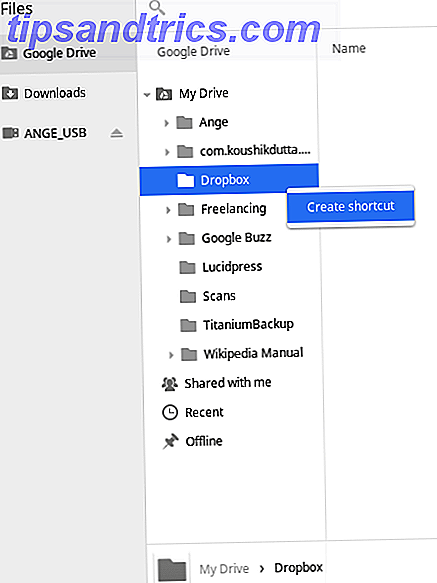
Για να διευκολύνετε ακόμα περισσότερο τη ζωή σας, χρησιμοποιήστε την εφαρμογή "Αρχεία" στο Chromebook για να μεταβείτε στο φάκελο Dropbox στο Google Drive και στη συνέχεια να δημιουργήσετε μια συντόμευση σε αυτό. Αν πρόκειται να χρησιμοποιήσετε το Chromebook σας για να ταξιδέψετε Το Chromebook σας ως η απόλυτη συσκευή ταξιδιού Το Chromebook σας ως η τελική συσκευή ταξιδιού Εάν αποφασίζετε ποια συσκευή θα πάρετε για το επόμενο ταξίδι σας, μπορείτε να εξετάσετε το ενδεχόμενο να ελέγχετε τα Chromebook. Αλλά γιατί να επιλέξετε ένα Chromebook για ταξίδια; Γιατί, όταν πρόκειται για ταξίδια, είναι επιτόπου. Διαβάστε περισσότερα, το Google Drive θα διασφαλίσει αυτόματα ότι αυτά τα αρχεία είναι διαθέσιμα εκτός σύνδεσης. Αφού ρυθμίσετε τον συγχρονισμό, το μόνο που θα χρειαστεί να κάνετε για να φτάσετε στα αρχεία Dropbox σας είναι το κεφάλι σε αυτή τη συντόμευση, σαν τη διαδικασία σε οποιονδήποτε άλλο υπολογιστή. Φανταστικός!
Χρησιμοποιήστε το IFTTT για να συγχρονίσετε το Dropbox στο Google Drive
Κατ 'αρχάς, θα χρειαστείτε ένα λογαριασμό IFTTT, με πρόσβαση που παρέχεται τόσο για το Dropbox όσο και για το Google Drive. Στη συνέχεια, μπορείτε να χρησιμοποιήσετε αυτήν τη συνταγή Dropbox στο Google Drive εδώ για να προσθέσετε άμεσα αρχεία που έχουν μεταφορτωθεί στο Dropbox στο Google Drive σας.
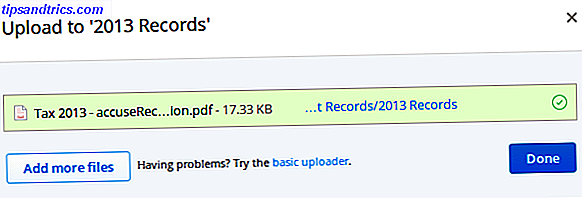
Αν θέλετε, μπορείτε να το ρυθμίσετε λίγο για να χρησιμοποιήσετε έναν υποφάκελο του Dropbox αντί για το σύνολο. Η συνταγή έχει ρυθμιστεί έτσι ώστε ό, τι μεταφορτώσατε στο Dropbox, θα αντιγραφεί σε ένα φάκελο που ονομάζεται "Dropbox" στο Google Drive. Όλοι οι απαραίτητοι υποφακέλοι θα δημιουργηθούν αυτόματα στο Drive. Δυστυχώς, δεν θα συγχρονιστεί στα παλιά σας έγγραφα Dropbox. Ωστόσο, η επόμενη μέθοδος συγχρονισμού μπορεί να χρησιμοποιηθεί για να γίνει αυτό για εσάς.
Τώρα, αυτή η λύση είναι ιδανική για να έχετε τα περιεχόμενα του Dropbox σας σε ένα εύκολα προσβάσιμο μέρος με τα αρχεία σας στο Chromebook. Αλλά, όπως βλέπετε, είναι μόνο μονόδρομος. Με αυτήν τη ρύθμιση, δεν μπορείτε να ρίξετε αρχεία σε αυτόν το φάκελο του Google Drive και να τα συγχρονίσετε στο Dropbox. Είναι δυνατή η πραγματοποίηση ενός αμφίδρομου συγχρονισμού, αλλά θα σας κοστίσει λίγο.
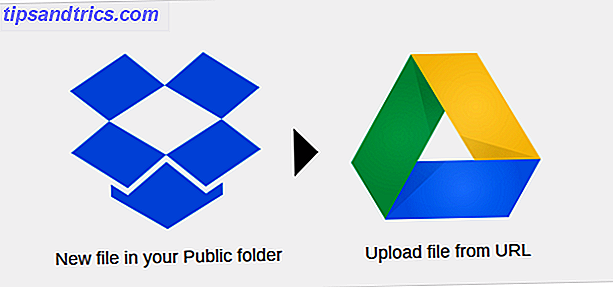
Δύο τρόποι συγχρονισμού Dropbox χρησιμοποιώντας τη λειτουργία του Cloud HQ
Το Cloud HQ είναι μια κομψή υπηρεσία σχεδιασμένη ειδικά για τον συγχρονισμό των δεδομένων σας σε όλο το σύννεφο. Κατασκευάστηκε για ανθρώπους σαν εσάς, οι οποίοι επιθυμούν αμφίδρομο συγχρονισμό μεταξύ του Dropbox και του Google Drive, του Evernote κ.λπ. Είναι συνεχής συγχρονισμός σε πραγματικό χρόνο. Αλλά, δεν είναι δωρεάν (αν συγχρονίζετε περισσότερα από 50 αρχεία). Θα σας κοστίσει τουλάχιστον 9, 90 δολάρια το μήνα, πράγμα που δεν είναι κακό, λαμβάνοντας υπόψη τι μπορεί να κάνει. Μπορείτε να το δοκιμάσετε για 14 ημέρες δωρεάν, οπότε δώστε τη δοκιμή τώρα.
Στην πραγματικότητα, ακόμα και αν δεν θέλετε συγχρονισμό διπλής κατεύθυνσης, η χρήση του Cloud HQ είναι ένας εξαιρετικός τρόπος για να λάβετε τα αρχεία Dropbox στο Google Drive, αφού η λύση IFTTT δεν θα συγχρονίσει τα παλιά σας έγγραφα. Έτσι, εγγραφείτε για τη δοκιμή σας 15 ημερών και, στη συνέχεια, συγχρονίστε τα έγγραφά σας. Επίσης, σημειώστε ότι κατά τη διάρκεια της δοκιμαστικής περιόδου περιορίζεστε σε 2 GB δεδομένων που έχουν συγχρονιστεί, οπότε αν ο λογαριασμός σας Dropbox είναι μεγαλύτερος από αυτόν, μπορεί να θέλετε να ορίσετε έναν υποφάκελο για συγχρονισμό.
Η εγκατάσταση του "Cloud HQ" είναι πολύ απλή, οπότε ακολουθήστε τις οδηγίες για να την εξουσιοδοτήσετε με το Dropbox και το Google Drive. Βεβαιωθείτε ότι ορίσατε συγχρονισμό μόνο με τον υποφάκελο Dropbox στο Google Drive, αν και θα μπορούσε να γίνει ακατάλληλος. Μπορείτε να επιλέξετε συγχρονισμό αμφίδρομων ή μονόδρομων, είτε συνεχώς είτε μόνο μία φορά. Είναι επιλογή σου.
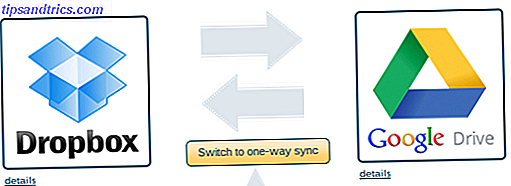
Εάν χρησιμοποιείτε το Basecamp, το Evernote, το Skydrive ή κάποια άλλη υπηρεσία cloud Η Cloud Storage Showdown - Dropbox, Google Drive, SkyDrive & More Το Cloud Storage Showdown - Dropbox, Google Drive, SkyDrive & More την πολυαναμενόμενη είσοδο της Google και την ανανέωση του SkyDrive από τη Microsoft. Το Dropbox έχει παραμείνει αναμφισβήτητο από τους μεγάλους παίκτες για μεγάλο χρονικό διάστημα, αλλά αυτό έχει αλλάξει ... Διαβάστε περισσότερα, μπορείτε να χρησιμοποιήσετε το Cloud HQ να ρυθμίσετε συγχρονισμό στο Chromebook σας και για αυτές τις υπηρεσίες. Μπορεί επίσης να κάνει τρισδιάστατο συγχρονισμό για εσάς μεταξύ των υπηρεσιών.
Τυλίγοντας
Εάν θέλετε να συνεχίσετε με τη μέθοδο συγχρονισμού IFTTT Dropbox, απλώς αφήστε την είσοδο της δοκιμασίας του Cloud HQ να λήξει αφού έχετε συγχρονίσει τα παλιά σας έγγραφα. Αν θέλετε να συνεχίσετε με το συγχρονισμό του Cloud HQ, θυμηθείτε να απενεργοποιήσετε τη συνταγή IFTTT ή θα αντιγράψετε έγγραφα.
Μην ξεχάσετε επίσης να εγκαταστήσετε την εφαρμογή Dropbox για Chrome. Τα αρχεία μπορούν να μεταφορτωθούν ή να μεταφορτωθούν απευθείας από το Dropbox χρησιμοποιώντας αυτήν τη μέθοδο.
Υπάρχουν περισσότεροι τρόποι συγχρονισμού εγγράφων μεταξύ του Dropbox και του Google Drive; Φυσικά! Ας μιλήσουμε για τα εργαλεία για το συγχρονισμό εγγράφων σύννεφο Διπλό Η Cloud Power: Πώς να συγχρονίσετε αρχεία σε υπηρεσίες αποθήκευσης Διπλό Η Cloud Power: Πώς να συγχρονίσετε αρχεία σε υπηρεσίες αποθήκευσης Η δυνατότητα συγχρονισμού από τις πολλές συσκευές μας στο Cloud είναι ένα εξαιρετικό πλεονέκτημα των σύγχρονων χρήση υπολογιστή. Είμαστε σε θέση να πάρετε τα αρχεία μας μαζί μας σε κινητές συσκευές, να έχουν πρόσβαση σε αυτά από άλλους υπολογιστές χωρίς ... Διαβάστε περισσότερα που λειτουργούν καλύτερα για σας.
Συντεταγμένες εικόνας: TechnologyGuide TestLab μέσω Flickr